Функции контроля безопасности позволяют настраивать разрешения для глобальных уведомлений и запросов, членства в группах и обнаружения учётных записей. Кроме того, можно задать параметры работы с вложениями и указать поддерживаемых поставщиков службы чата.
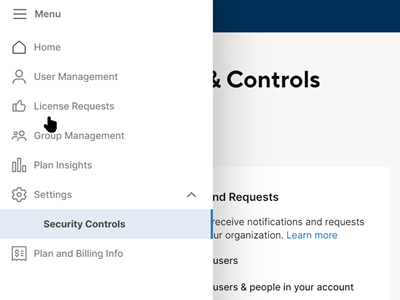
Доступ к средствам контроля осуществляется из меню Параметры в Центре администрирования.
Разрешения
Укажите, кто может получать уведомления и присоединяться к группам в вашей организации.
Уведомления и запросы
Настройте получение уведомлений и запросов из таблиц в зависимости от уровня доступа пользователя к таблицам и его членства в группах вашей организации.
Группы
Вы можете контролировать членство в группах, созданных внутри организации. По умолчанию в группы можно добавлять любых пользователей. При необходимости можно запретить добавление пользователей, не являющихся сотрудниками организации.
Если в вашей организации используется интеграция со службой каталогов, вы всё равно можете добавить в группу Smartsheet внешних пользователей, которые не входят в план.
Обнаружение учётной записи
Если функция обнаружения учётных записей активирована, то пользователи, адреса которых относятся к домену электронной почты системного администратора, могут отправлять запросы на присоединение к организации в качестве лицензированных пользователей. Такие запросы отображаются в разделе Управление запросами лицензий.
Если используется настраиваемое повышение уровня, запрос перенаправляется в соответствии с выставленными настройками.
Если активирована функция автоматической подготовки пользователей, настроить обнаружение учётных записей невозможно, т. к. в этом случае автоматическая подготовка имеет приоритет над обнаружением.
Истечение срока действия маркеров доступа
Повысьте уровень безопасности, настроив время истечения срока действия маркеров доступа через API в рамках своего плана. См. Настройка срока действия маркеров доступа.
Идентификатор клиента
Идентификатор клиента Smartsheet — это одноразовый ключ, используемый для установки соединения между Smartsheet и сторонними приложениями, такими как AWS AppFabric. Этот идентификатор можно найти в разделе Контроль безопасности в Центре администрирования.
Формы
Только пользователи плана "Корпоративный" могут задавать разрешения для форм в масштабе всей системы.
По умолчанию все формы анонимны и доступны пользователям, у которых есть ссылка. Доступ к формам можно ограничить через список безопасного совместного доступа, предоставив его только пользователям с учётными данными Smartsheet или только пользователям в вашей учётной записи.
Если эти настройки выбраны в Центре администрирования, они действуют для всех форм в вашей учётной записи и их нельзя изменить в построителе форм.
Офлайн-формы
Функция офлайн-форм позволяет заполнять и отправлять формы через мобильное приложение без подключения к Интернету. Эту возможность можно включать и отключать для пользователей вашей учётной записи. Подробнее об этой функции см. в статье Основные сведения о работе с офлайн-формами в мобильном приложении.
Средства контроля контента и чатов
Вы можете настраивать типы элементов, доступных для публикации, а также источники данных, работа с которыми будет разрешена в Smartsheet. Кроме того, можно выбрать одного из двух поддерживаемых провайдеров чата.
Вложения
Вы можете разрешить или заблокировать различные источники вложений. В зависимости от разрешённых источников пользователи в организации могут отправлять файлы со своих компьютеров, в виде ссылок (URL-адресов) на сайт или через сторонние облачные хранилища, включая:
Google Диск
OneDrive
Box
Dropbox
Evernote
Egnyte
Если отключить для вложений опцию Отправить с компьютера, то параметры конфигурации безопасности будут блокировать функции, доступные в разделе управления пользователями, такие как отчёты о доступе к таблицам.
Если заблокировать отправку файлов в S3, то при создании форм невозможно будет добавить поле для вложений в формы в вашей учётной записи, а респонденты не смогут прикреплять файлы к форме.
Изображения в полях таблиц
Отключите этот параметр, чтобы запретить добавление изображений в ячейки таблиц, владельцами которых являются лицензированные пользователи в вашей учётной записи. Это не приведёт к удалению существующих изображений.
Этот параметр доступен пользователям планов "Корпоративный" и "Бизнес". Дополнительные сведения об этой функции см. в статье Добавление изображений в представлении сетки.
Виджет веб-контента
Отключите виджет веб-контента, чтобы запретить добавлять виджеты для веб-контента на панели мониторинга, владельцами которых являются лицензированные пользователи в вашей учётной записи.
Пользователи плана "Корпоративный" могут разрешить использование определённых доменов компании в качестве источников данных для виджета веб-контента, подтвердив эти домены и установив флажок Включить домены... Дополнительные сведения об этой функции см. в статье Добавление интерактивного содержимого на панель мониторинга с помощью мини-приложения для веб-контента.
Интеграция чата
Выберите поддерживаемого поставщика службы чата, чтобы упростить общение между пользователями при работе в Smartsheet.
С помощью функции интеграции чата можно выбирать нужных поставщиков службы чата. Можно выбрать только один вариант. Для получения дополнительных сведений о настройке интеграции чата см. Возможности интеграции служб чатов в Smartsheet.
Настройка параметров публикации
Вы можете настраивать типы элементов, доступных для публикации, а также источники данных, работа с которыми будет разрешена в Smartsheet.
Если у вас есть несколько планов и один из них служит основным в диспетчере планов "Корпоративный", можно настроить параметры публикации отчётов, таблиц и панелей мониторинга в рамках основного плана, а все управляемые планы унаследуют эти параметры. Вы сможете изменить эти настройки управляемого плана, если являетесь администратором основного плана.
Публикация отчётов
Вы можете отключить публикацию отчётов; при этом публикация всех ранее опубликованных отчётов будет сразу же отменена. В зависимости от требований к безопасности, принятых в организации, можно разрешить доступ к опубликованным отчётам всем пользователям или только сотрудникам организации. Дополнительные сведения см. в разделе Публикация отчёта.
Публикация таблиц
Вы можете отключить публикацию таблиц; при этом публикация всех ранее опубликованных таблиц будет сразу же отменена. В зависимости от требований к безопасности, принятых в организации, можно разрешить доступ к опубликованным таблицам всем пользователям или только сотрудникам организации. Дополнительные сведения см. в разделе Публикация таблицы.
Публикация панелей мониторинга
Вы можете отключить публикацию панелей мониторинга; при этом публикация всех ранее опубликованных панелей мониторинга будет сразу же отменена. В зависимости от требований к безопасности, принятых в организации, можно разрешить доступ к опубликованным панелям мониторинга всем пользователям или только сотрудникам организации. Дополнительные сведения см. в разделе Публикация панелей мониторинга.
Публикация календарей
Функция публикации календарей предоставляет два отдельных переключателя:
Вы можете отключить публикацию календаря iCal, чтобы убрать возможность публиковать календарные представления таблиц в формате iCal. При этом публикация всех ранее опубликованных календарей будет сразу же отменена. Дополнительные сведения об этой функции см. в статье Публикация календаря Smartsheet в формате iCal.
Отключите публикацию в приложении календаря, чтобы убрать возможность публикации календарей в модуле Calendar. При этом публикация всех ранее опубликованных календарей будет сразу же отменена. Дополнительные сведения см. в статье Изменение существующего календаря с помощью приложения календаря.